Power BI 設計工具的儀表板簡介
適用於: Power BI Desktop
Power BI 服務
Power BI 的儀表板是透過視覺效果來說故事的單一頁面,通常稱為畫布。 因為受限於一個頁面,所以設計良好儀表板只包含該故事的重點。 讀者可以檢視相關報表來取得詳細資料。
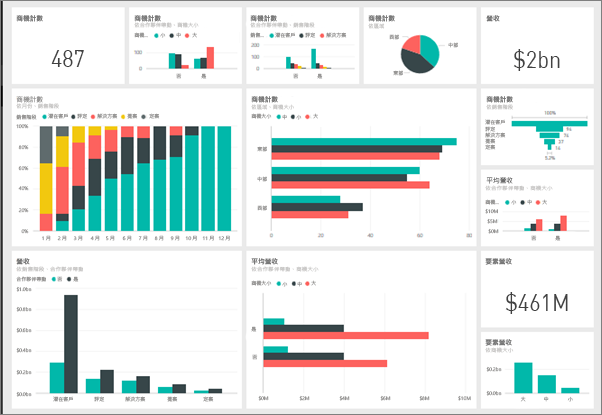
儀表板是 Power BI 服務的功能。 它們在 Power BI Desktop 中無法使用。 您無法在行動裝置上建立儀表板,但可以在該處檢視和共用儀表板。
儀表板的基本概念
您在儀表板上看到的視覺效果稱為「磚」。 您可以從報表將磚釘選到儀表板,而每個報表都是以語意模型為基礎。 儀表板是基礎報表和語意模型的簡介。 選取視覺效果會帶您前往效果所依據的報表和語音模型。 如果您不熟悉 Power BI,請參閱 Power BI 服務中設計工具的基本概念。
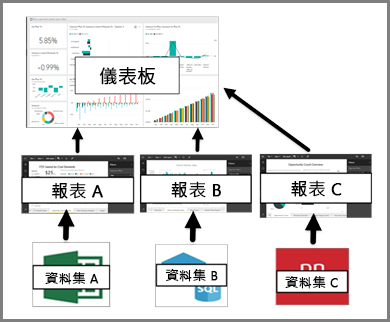
您可以將多種磚釘選到儀表板:
- 從報表釘選磚。
- 從另一個儀表板釘選磚。
- 從 Excel 釘選磚。
- 在問與答中建立磚並釘選。
- 釘選整個報表頁面。
- 將影像、影片和其他項目新增至儀表板。
儀表板的優點
儀表板是一眼就可以監視企業,並查看所有最重要計量的一種方式。 儀表板上的視覺效果可以來自一或多個基礎語意模型,以及來自一或多個基礎報表。 儀表板結合了內部部署和雲端資料,提供資料的彙總檢視。
儀表板不只是好看的圖片。 其具有高度互動性,且磚會隨著基礎資料變更來更新。
誰可以建立儀表板?
能夠建立儀表板的能力視為「建立者」功能,需要報表的編輯權限。 報表的建立者,以及由建立者授與存取權限的同事皆會有編輯權限。 例如,如果同事在工作區 ABC 中建立報表,並將您新增為該工作區的成員,您和同事都會有編輯權限。 另一方面,如果報表直接與您共用,或作為 Power BI 應用程式的一部分,您 報表。 您可能將無法將磚釘選到儀表板。
重要
您需要 Power BI Pro 或 Premium Per User (PPU) 授權,才能在工作區中建立儀表板。 您不需要 Power BI Pro 或 Premium Per User (PPU) 授權,即可以在自己的 [我的工作區] 中建立儀表板。
儀表板與報表
報表和儀表板看起來很類似,因為它們都是填滿視覺效果的畫布,但有重大差異,如下表所示。
| 功能 | 儀表板 | 報表 |
|---|---|---|
| 頁面 | 一個頁面 | 一或多個頁面 |
| 資料來源 | 每個儀表板有一或多個報表和一或多個語意模型 | 每個報表有單一語意模型 |
| 在視覺效果中向下切入 | 只有在將整個報表頁面釘選到儀表板時。 | Yes |
| Power BI Desktop 可用 | No | 是。 您可以在 Power BI Desktop 中建置和檢視報表。 |
| 篩選 | 否。 您無法篩選或對儀表板進行切片。 您可以在焦點模式中篩選儀表板磚,但無法儲存篩選。 | 是。 有多種不同方法可篩選、強調顯示及進行切片。 |
| 同事首頁上的精選內容 | Yes | Yes |
| 我的最愛 | 是。 您可以將多個儀表板設為我的最愛。 | 是。 您可以將多個報表設為我的最愛。 |
| 自然語言查詢 (問與答) | Yes | 是,若您具有報表和基礎語意模型的編輯權限。 |
| 設定警示 | 是。 在特定情況下可用於儀表板磚。 | No |
| 訂閱 | 是。 您可以訂閱儀表板。 | 是。 您可以訂閱報表頁面。 |
| 查看基礎語意模型資料表和欄位 | 否。 您看不到儀表板本身的資料表和欄位,但可以匯出資料。 | Yes |
相關內容
- 使用範例儀表板其中一項教學課程來熟悉儀表板。
- 了解儀表板磚。
- 想要追蹤個別的儀表板磚,並在它達到某個閾值時收到電子郵件? 在磚上建立警示。
- 了解如何使用 Power BI 問與答提出與您的資料相關的問題,然後接收視覺效果的回應。